Indentare. Cum se aranjează o indentare de paragraf în Word
Crearea unei indentări paragraf pentru toată simplitatea și prozaicitatea ei ridică deseori multe întrebări. Acestea se referă la și cum se face o indentare de la paragraf și cum se elimină erorile de proiectare și ce tradiții trebuie respectate atunci când formatarea textelor
conținut

De ce indent indentare
Linia roșie sau indentarea paragrafului facilitează percepția textului, deoarece separă vizual un paragraf de celălalt, structurând pagina imprimată și subliniind compoziția logică a textului.

Ediția tipărită a paragrafelor se disting prin faptul că la începutul fiecăreia dintre ele retrogradat la câteva caractere sau dreapta (în text simplu) sau la stânga (texte, prezentări, broșuri, sau dacă este necesar, de ideea de proiectare).
Pe paginile browserelor (în textele pe Internet), paragrafele nu conțin indentări, dar sunt separate una de alta printr-o linie suplimentară (sau un interval extins).
Confuz aceste două opțiuni nu ar trebui să fie. În publicarea ediției de hârtie, utilizați indentare, și nu pentru a separa fragmente ale intervalului de text a crescut, iar în pregătirea textului pentru publicarea pe net este mai bine să utilizați un șir gol sau a crescut intervalul - în această formă și hârtie, iar textul de rețea este ușor de citit.
Crearea unei linii roșii folosind caseta de dialog Paragraf
Indentarea paragrafului din "Word" poate fi creată în mai multe moduri.
Evidențiați textul (instrumentul "Selectați toate" sau comanda rapidă de la tastatură Alt și A (F)) și apel de dialog „Pasajul“: fila „Aspect pagină“, faceți clic pe o casetă de dialog (o pictogramă mică din dreapta cuvântului „paragraful“ - un triunghi înscris într-un pătrat). În fereastra rezultată, selectați fila, „indenturi și spațierea“, găsiți opțiunea „Offset“ și grupul „padding“, setați parametrul „prima linie“. Caseta de dialog "Paragraf" poate fi de asemenea apelată din fila "Acasă", grupul "Paragraf".
Creați o linie roșie folosind rigla
Selectați textul și ajustați liniuțele folosind glisorul de pe riglă. În partea dreaptă sunt doi alergători - partea de sus și de jos. Partea inferioară este pentru alinierea liniilor normale, linia de sus este pentru alinierea liniilor roșii. Când mutați glisorul superior, indicele paragrafului se va schimba.
Design greșit cu spații

Editorii și corectorii editorilor de cărți, precum și profesorii universitari, au de multe ori să se ocupe de greșeli în prelucrarea rubricilor paragrafelor din manuscrise.
Cea mai comună dintre acestea este indentarea paragrafului, creată cu spații. Din anumite motive, mulți oameni preferă să alinieze textul, titlurile, versurile cu ajutorul spațiilor. Destul de des există chiar și linii goale și transferul textului în linia următoare cu ajutorul acestui semn. Bineînțeles, acest lucru face ca lucrarea de creare a unui text să fie laborioasă, iar textul nesăbuit. Cu formatarea și aspectul, liniile "mergeți", paragraful paragrafului se dovedește a fi de o lungime inegală etc. Este foarte dificil să faceți acest text: mai întâi trebuie să scăpați de numeroase spații. În ceea ce privește proiectarea documentelor de calificare a studenților, din păcate, folosirea spațiilor lovește reputația elevului, deoarece el arată foarte "dens" și necalificat.
Design inadecvat utilizând filele
A doua eroare este utilizarea necorespunzătoare a tastei "Tab". Nu numai că textul conține semne inutile, care interferează cu prelucrarea și pregătirea finală a textului pentru publicare, complică foarte mult de lucru pe un text, obligând autorul pe termen nelimitat pentru a presa. În plus, proiectarea de indentare folosind o filă atrage după sine greșeli: În primul rând, potrivit statisticilor, autorul uită în mod regulat pentru a presa, la începutul unui nou alineat, și în al doilea rând, erori apar atunci când autorul decide să rupă un paragraf existent la două sau mai multe.

Tab este mai bine să utilizați numai în proiectarea de fragmente de text care diferă de unitatea de bază: poate fi poezie, normele formularea legilor, concluzii, etc. Fiecare astfel de fragment este în întregime adecvat să-l atragă folosind adâncitura creată de file ...
Cum să remediați rapid erorile
Dacă paragraful paragrafului din text este deja scris greșit, textul este umplut cu semne inutile neimprimabile, înainte de a pregăti textul pentru imprimare, acestea trebuie eliminate. Pentru a verifica textul pentru astfel de erori, puteți utiliza instrumentul "Afișați toate semnele" (fila Pagina principală, Grupul paragrafelor).
Puteți elimina caracterele inutile utilizând instrumentul "Înlocuire" (fila Acasă, Editare grup). În câmpul "Căutare", introduceți două spații, în câmpul "Înlocuiește" introduceți un spațiu. Faceți clic pe butonul "Înlocuiește tot". Toate spațiile duble vor fi înlocuite cu spații individuale. Faceți clic pe "Înlocuire toate" până când raportul va afișa "Numărul înlocuirilor efectuate - 0" după înlocuire.

Dacă numărul de spații înaintea fiecărei prime linii a fost ciudat, atunci trebuie să eliminați spațiul unic rămas. În caseta "Găsește", introduceți un semn al paragrafului ("Mai mult" - "Special" - "Semnul paragrafului") și un spațiu, iar în câmpul "Înlocuiește" - numai marcajul paragrafului. Comanda Replace All va elimina spațiile după paragrafe.
În mod similar, se poate șterge și file, precum și multe combinații de lux de caractere care nu sunt necesare (de exemplu, uneori, mai ales în funcționarea continuă peste text multiplu și se întoarce la acestea lacune duplicate caractere tab-uri).
După ce ați curățat fișierul din astfel de erori, puteți să formatați corect indentările.
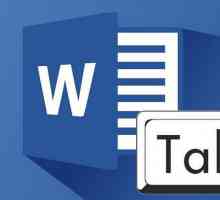 Care este tabularea în Word? Setarea și ștergerea filelor
Care este tabularea în Word? Setarea și ștergerea filelor Formatarea textului - ce este: procesul de creare a paginii, paragrafului, liniei, simbolului
Formatarea textului - ce este: procesul de creare a paginii, paragrafului, liniei, simbolului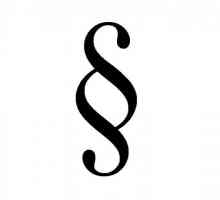 Cum se pune un semn al paragrafului într-un document text
Cum se pune un semn al paragrafului într-un document text Cum să aliniați textul în Word. Cum să aliniați textul cu înălțimea, marginile și vertical
Cum să aliniați textul în Word. Cum să aliniați textul cu înălțimea, marginile și vertical Linia roșie.Identificați indentarea în HTML
Linia roșie.Identificați indentarea în HTML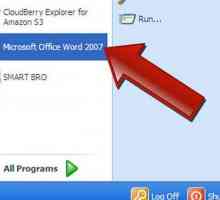 Linia roșie a cuvântului: cum să lucrăm cu el?
Linia roșie a cuvântului: cum să lucrăm cu el? Păstrați o linie în HTML: utilizați eticheta br
Păstrați o linie în HTML: utilizați eticheta br Un interval și jumătate: acesta este cât de mult și cum este calculat
Un interval și jumătate: acesta este cât de mult și cum este calculat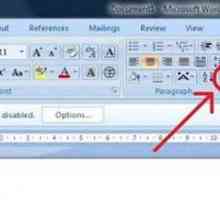 Cum se elimină întreruperile de pagină în Word. Mai multe moduri
Cum se elimină întreruperile de pagină în Word. Mai multe moduri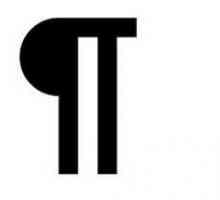 Toate metodele, ca și în "Word", reduc distanța dintre linii
Toate metodele, ca și în "Word", reduc distanța dintre linii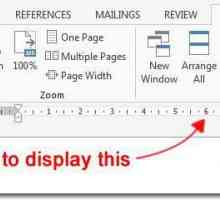 Toate căile, ca în "Cuvântul", fac o linie roșie
Toate căile, ca în "Cuvântul", fac o linie roșie Instrucțiuni detaliate, ca în "Word", pentru a reduce distanța dintre linii
Instrucțiuni detaliate, ca în "Word", pentru a reduce distanța dintre linii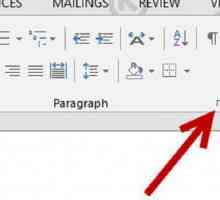 Cum de a schimba spațierea în "Word"
Cum de a schimba spațierea în "Word" Cum se fac paragrafe în Word: trei moduri
Cum se fac paragrafe în Word: trei moduri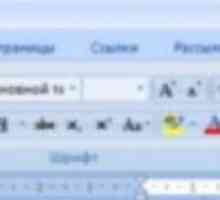 Căi cunoscute, ca și în "Word", pentru a elimina spațiile dintre paragrafe
Căi cunoscute, ca și în "Word", pentru a elimina spațiile dintre paragrafe Trei moduri de a face paragrafe în Cuvânt
Trei moduri de a face paragrafe în Cuvânt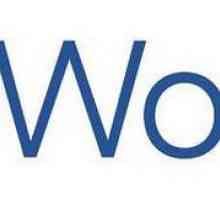 Intervalele în Cuvânt: ce este și cum să le schimbați
Intervalele în Cuvânt: ce este și cum să le schimbați Cum se face paragraful din "Word"
Cum se face paragraful din "Word" Cum să faci o linie roșie în Word 2007? Cele mai bune căi
Cum să faci o linie roșie în Word 2007? Cele mai bune căi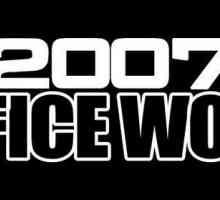 Modalități de creare a unui paragraf în "Word" 2007
Modalități de creare a unui paragraf în "Word" 2007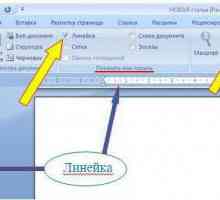 Cum să activați linia în "Word" 2010
Cum să activați linia în "Word" 2010
 Formatarea textului - ce este: procesul de creare a paginii, paragrafului, liniei, simbolului
Formatarea textului - ce este: procesul de creare a paginii, paragrafului, liniei, simbolului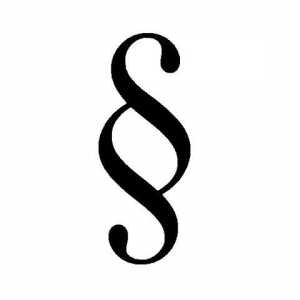 Cum se pune un semn al paragrafului într-un document text
Cum se pune un semn al paragrafului într-un document text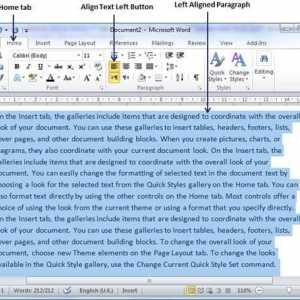 Cum să aliniați textul în Word. Cum să aliniați textul cu înălțimea, marginile și vertical
Cum să aliniați textul în Word. Cum să aliniați textul cu înălțimea, marginile și vertical Linia roșie.Identificați indentarea în HTML
Linia roșie.Identificați indentarea în HTML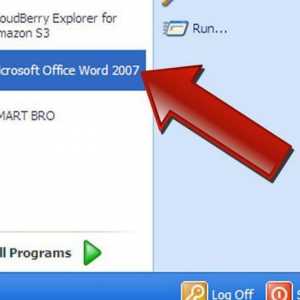 Linia roșie a cuvântului: cum să lucrăm cu el?
Linia roșie a cuvântului: cum să lucrăm cu el? Păstrați o linie în HTML: utilizați eticheta br
Păstrați o linie în HTML: utilizați eticheta br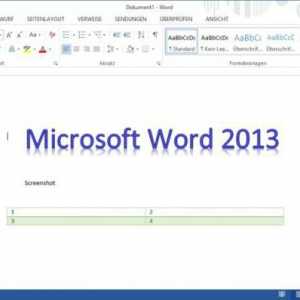 Un interval și jumătate: acesta este cât de mult și cum este calculat
Un interval și jumătate: acesta este cât de mult și cum este calculat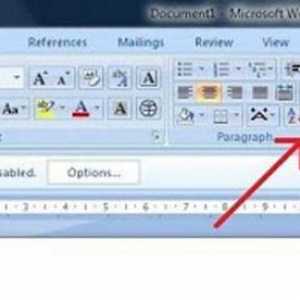 Cum se elimină întreruperile de pagină în Word. Mai multe moduri
Cum se elimină întreruperile de pagină în Word. Mai multe moduri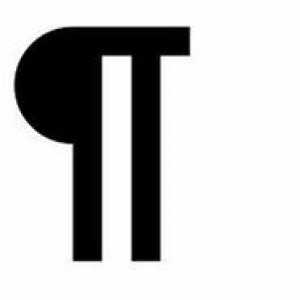 Toate metodele, ca și în "Word", reduc distanța dintre linii
Toate metodele, ca și în "Word", reduc distanța dintre linii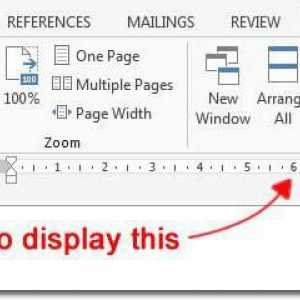 Toate căile, ca în "Cuvântul", fac o linie roșie
Toate căile, ca în "Cuvântul", fac o linie roșie